win11怎么卸载translucentTB?一招教你轻松卸载TranslucentTB
- 王林转载
- 2024-02-10 13:10:252407浏览
php小编百草为您介绍一招简单的方法,帮助您卸载TranslucentTB。作为Windows 11的一项新功能,TranslucentTB允许用户自定义任务栏的透明度,但有些用户可能不喜欢这个功能或想要尝试其他任务栏样式。在这篇文章中,我们将分享一种快速且有效的方法,帮助您轻松卸载TranslucentTB,让您的任务栏恢复到原始状态。无需任何专业知识或复杂的步骤,只需几个简单的点击,您就可以完成卸载过程。让我们一起来看看如何操作吧!
一招教你轻松卸载TranslucentTB
1、首先按下键盘“Win+i”打开设置面板,然后在其中选择“应用”。
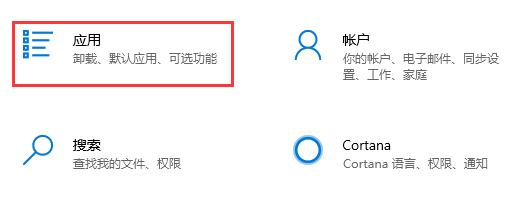
2、进入后在左边栏中进入“应用和功能”。
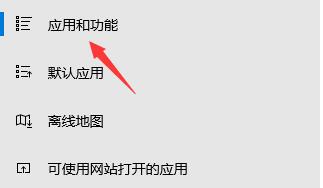
3、如果找不到这款软件,可以直接在应用和功能下方搜索“translucenttb”。
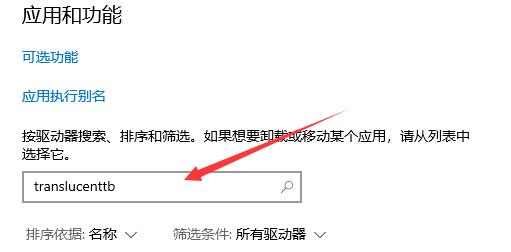
4、搜索到我们的软件后,选中它,然后点击右下角“卸载”。
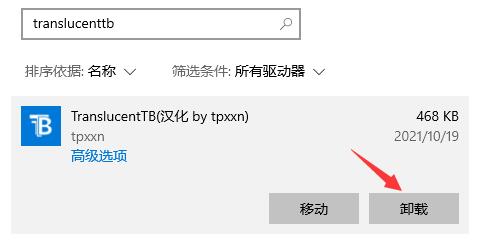
5、接着会弹出应用卸载提示框,再点击“卸载”就可以将translucenttb卸载了。
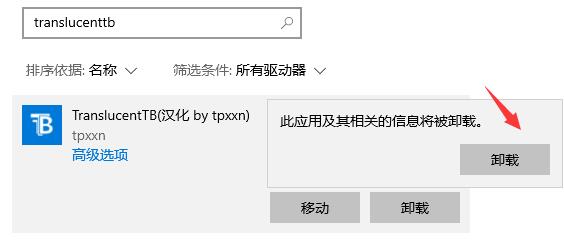
以上是win11怎么卸载translucentTB?一招教你轻松卸载TranslucentTB的详细内容。更多信息请关注PHP中文网其他相关文章!
声明:
本文转载于:xpwin7.com。如有侵权,请联系admin@php.cn删除

